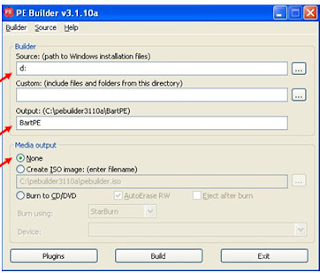Cara Membuat Bootable USB drive Windows
Cara Membuat Bootable USB drive Windows
Penggunaan umum flash drive USB bootable adalah menggunakannya untuk boot ke Windows. Boot dari removable media seperti USB drive memungkinkan Anda melakukan diagnosa pada komputer yang mengalami masalah booting dari hard drive. Anda juga bisa menggunakan flash drive untuk menginstal Windows, daripada menggunakan CD instalasi Windows.Panduan ini akan menjelaskan pembuatan flash drive USB bootable dengan Windows XP, Vista, atau 7. Sebelum kita mulai, penting untuk dicatat bahwa komputer yang ingin Anda gunakan pada drive USB bootable Anda harus dapat menggunakan drive USB sebagai booting. alat. Sebagian besar komputer yang dibangun sejak Windows Vista dilepas yang mampu melakukan booting ke perangkat USB. Sebelum jangka waktu Windows Vista, ini adalah hit atau miss dengan motherboard.
Gambar Boot Screen
Untuk mengetahui apakah komputer mampu melakukan booting ke perangkat USB, akses BIOS komputer dan periksa daftar perangkat yang dapat dibooting. Jika perangkat USB terdaftar, atur drive USB menjadi perangkat booting pertama. Jika Anda tidak melihat perangkat USB dalam daftar perangkat yang dapat dibooting, BIOS Anda tidak dapat melakukan booting ke perangkat USB.
Catatan: Anda mungkin perlu memasang flash drive USB saat mengakses BIOS).
Pengguna Windows Vista dan Windows 7
Pengguna Windows XP
Pengguna Windows Vista dan Windows 7
Untuk membuat bootable USB drive untuk Windows Vista atau Windows 7, Anda harus menginstal Windows Vista atau 7 di komputer Anda. Disarankan agar Anda memiliki flash drive berukuran minimal 4 GB, untuk menyimpan semua file yang diperlukan.
Tip: Sebelum memulai, pasang drive USB dan cadangkan semua file yang telah Anda simpan di drive USB. Drive akan diformat selama proses ini dan semua file di dalamnya akan dihapus.
Catatan: Anda harus memiliki DVD Windows Vista atau Windows 7 agar instruksi ini berhasil.
1. Buka jendela command line Windows yang ditinggikan dengan mengklik Start, ketikkan cmd di kolom pencarian teks, lalu tekan Ctrl + Shift + Enter pada keyboard Anda (pada saat bersamaan). Anda juga dapat mengaksesnya dengan menavigasi ke Start, All Programs, Accessories, klik kanan dengan mouse Anda pada item menu Command Prompt dan pilih Run as Administrator.
2. Pada prompt perintah, ketik cd c: \ windows \ system32 untuk mengubah direktori ke direktori system32 Windows. Pastikan drive USB Anda terpasang, ketik DISKPART, lalu tekan Enter. Ketik DAFTAR DISK dan tekan Enter.
Lihat halaman perintah diskpart kami untuk informasi tambahan mengenai perintah ini.
3. Anda akan melihat daftar disk drive yang terhubung ke komputer Anda. Temukan nomor disk drive USB Anda dan ketik SELECT DISK [USB disk #], di mana "[USB disk #]" adalah disk # untuk drive USB Anda. Seharusnya sekarang menyatakan bahwa drive USB Anda adalah disk yang dipilih. Jika Anda tidak yakin disk apa itu disk USB, keluarkan USB drive, lakukan langkah nomor 2 lagi, hubungkan USB drive lagi, dan bandingkan hasilnya. Biasanya USB drive akan menjadi drive terakhir.
4. Ketik perintah berikut, satu per satu, tekan Enter setelah setiap perintah.
CLEANartinya
CREATE PARTITION PRIMARY
SELECT PARTITION 1
ACTIVE
FORMAT FS=NTFS
(may take a couple minutes, depending on the USB drive size)
ASSIGN
EXIT
BERSIH
MENCIPTAKAN PARTISI PRIMER
PILIH PARTISI 1
AKTIF
FORMAT FS = NTFS
(Mungkin perlu waktu beberapa menit, tergantung ukuran USB drive)
MENETAPKAN
KELUAR
Jaga agar jendela command prompt terbuka, tapi Anda bisa meminimalkannya sedikit.
5. Anda sekarang memerlukan DVD Instalasi Windows Vista atau 7 Anda. Letakkan DVD di drive DVD komputer Anda. Bukalah My Computer dan catat huruf drive yang ditugaskan ke DVD Drive dan flash drive USB Anda.
6. Kembali ke jendela command prompt dan ketik D: CD BOOT (ganti huruf drive DVD Anda untuk "D:", jika perlu) dan tekan Enter. Ketik CD BOOT lagi dan tekan Enter. Terakhir, ketik BOOTSECT.EXE / NT60 H: (ganti huruf flash drive USB untuk "H:", jika perlu) dan tekan Enter.
Gambar PE Builder
USB flash drive Anda sekarang diatur menjadi drive USB bootable untuk Windows Vista atau 7.
Pengguna Windows XP
Untuk membuat bootable USB drive untuk Windows XP, disarankan agar Anda memiliki flash drive berukuran minimal 4 GB, untuk menyimpan semua file yang diperlukan. Anda juga perlu mendownload Windows Server 2003 SP1.Windows Server 2003 SP1
Tip: Sebelum memulai, pasang drive USB dan cadangkan semua file yang telah Anda simpan di drive USB. Drive akan diformat selama proses ini dan semua file di dalamnya akan dihapus.
Catatan: Anda harus memiliki CD Windows XP Professional agar instruksi ini berhasil. Windows XP Home Edition tidak bekerja.
1. Instal PE Builder di komputer Anda. Demi kemudahan, instal program ke folder C: \ PEBuilder. Setelah menginstal PE Builder, buat folder berjudul SRSP1 di folder PEBuilder.
2. Sekarang Anda perlu mengekstrak dua file dari Windows Server 2003 SP1. Nama file cukup panjang, jadi disarankan agar Anda mengganti nama file menjadi sesuatu yang lebih pendek, seperti WS-SP1.exe. Buka command prompt (Start> Run, ketik cmd dan tekan Enter) dan gunakan perintah cd untuk mengubah ke folder tempat Anda mendownload file Windows Server 2003 SP1 ke (yaitu cd c: \ downloads untuk mengubah ke c: \ downloads map). Kemudian, ketik WS-SP1.exe -x untuk mengekstrak file. Jendela harus terbuka menanyakan di mana harus mengekstrak file. Anda bisa memasukkan folder yang sama dimana file tersebut didownload.
3. Folder baru bertajuk i386 akan dibuat dengan proses ekstraksi. Ketik cd i386 untuk mengubah ke folder itu. Anda sekarang perlu menyalin file setupldr.bin ke folder SRSP1 yang Anda buat di folder PE Builder. Ketik copy setupldr.bin c: \ PEBuilder \ SRSP1 untuk menyalin file.
4. Anda juga perlu memperluas file ramdisk.sys ke folder SRSP1.
Ketik expand -r ramdisk.sy_ c: \ PEBuilder \ SRSP1
5. Buka My Computer dan arahkan ke folder c: \ PEBuilder \ SRSP1 dan verifikasi dua file yang ada.
6. Selanjutnya, Anda perlu membuat versi Windows XP yang dikompres dengan menggunakan PE Builder. Pastikan CD Windows XP Professional ada di drive CD komputer Anda, lalu luncurkan program PE Builder. Di bidang Sumber, ketik huruf drive yang ditetapkan ke Drive CD Anda (Anda dapat memeriksa di My Computer jika Anda tidak yakin) (misalnya "d:"). Di bidang Output, ketik BartPE. Pastikan opsi None tidak ada di bagian Media output. Kemudian klik tombol Build.
Bart PE
Sebuah laporan kemajuan menunjukkan kemajuan pembuatan gambar bootable. Saat proses build selesai, klik tombol Close.
7. Sekarang, Anda bisa membuat bootable USB flash drive. Buka command prompt lagi dan ketik cd c: \ PEBuilder untuk mengganti folder PEBuilder. Pastikan drive USB Anda terhubung ke komputer Anda. Kemudian, ketik pe2usb -f e: (ubah "e:" ke huruf drive yang diberikan ke flash drive USB Anda, jika perlu) untuk membuat drive bootable. Saat diminta memulai prosesnya, ketik YES. Saat proses selesai, tekan sembarang tombol untuk keluar dari program.
USB flash drive Anda sekarang disiapkan untuk menjadi drive USB bootable untuk Windows XP menggunakan antarmuka Bart PE.
Semoga Artikel tentang Cara Membuat Bootable USB drive Windows dapat bermanfaat, jangan lupa share dan subscribe.
Bacara juga artikel Cara Memasang Memori RAM